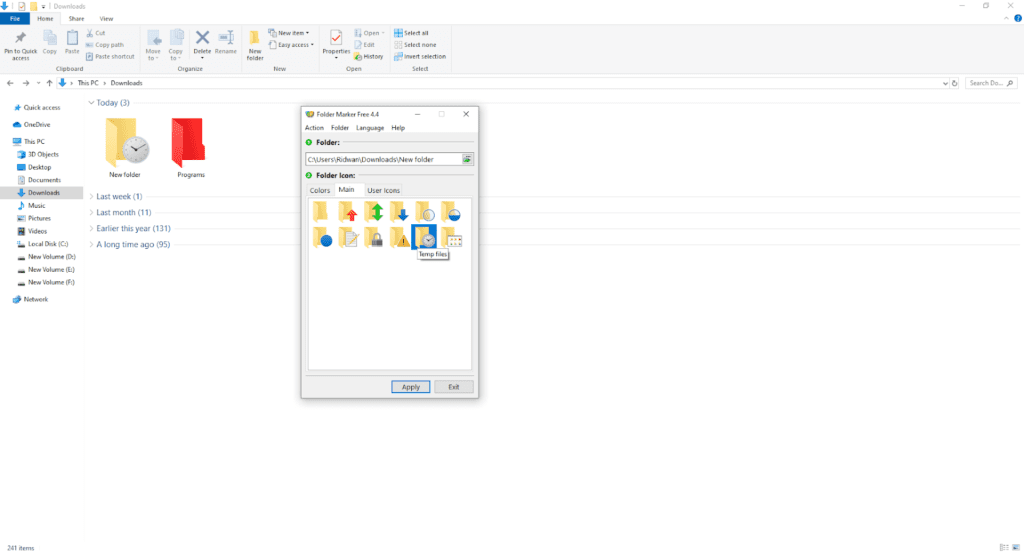Probablemente no haya nada más enloquecedor que tener que encontrar un archivo o carpeta en un mar de desorden de oficinas y directorios desbordados. Es posible que esté de acuerdo con cómo se ven las cosas al principio, pero cuantas más carpetas y archivos agregue, más desordenada se vuelve su computadora.
A pesar de la desorganización, podrías ser uno de esos usuarios que anhelan mantener las cosas lo más ordenadas posible. Sin embargo, todavía tiene dificultades para organizarlos con herramientas de software limitadas. En Windows, su única posibilidad de organizar carpetas es asignarles un nombre diferente.
Los usuarios de Mac lo encuentran más fácil. Además de nombrar directorios, también pueden asignar etiquetas de color.
Si está utilizando Windows 10, debe confiar en una aplicación de terceros para colorear las carpetas. Hay un montón de opciones para una aplicación que te permitirán hacer esto, pero para este artículo, destacaremos Marcador de carpeta gratis.
Colorea carpetas usando Carpeta Marker Free
Con un tamaño de archivo descargable de solo 6,2 MB, Folder Marker Free es una aplicación pequeña pero útil.
Para comenzar a usar esta aplicación y colorear sus carpetas, necesita:
- Descarga Folder Marker gratis desde su sitio web oficial. Además de la versión gratuita, el software también viene con versiones Home y Pro. Generalmente, la versión gratuita es todo lo que necesita.
- Una vez que la aplicación esté descargada e instalada, ejecútela.
- Entonces verás que el Marcador de carpeta le ofrece una selección de 13 colores diferentes para elegir, incluido el color predeterminado.
- Para colorear las carpetas, haga clic en el icono de navegación en la parte superior derecha de la ventana de la aplicación, seleccione la carpeta que desea colorear.
- Una vez que se selecciona la carpeta correcta, elija el color de la lista. Haga clic en el Solicitar botón. Verá el cambio al instante.
Eso es todo, eso es todo lo que necesita hacer para cambiar el color de una carpeta.
Como nota al margen, al cambiar los colores de las carpetas, puede notar que Windows ya no ofrece una vista previa del contenido del directorio como una miniatura en la carpeta. No hay nada de qué preocuparse, pero Folder Marker, junto con los colores, reemplaza el estilo dinámico de las carpetas de Windows.
Tenga esto en cuenta antes de modificar un tipo específico de carpeta, como los álbumes de fotos. Puede beneficiarse de mantener el estilo dinámico predeterminado de la carpeta.
Con Folder Marker Free, puede hacer más que solo cambiar los colores de una carpeta
La capacidad de colorear carpetas definitivamente lo ayudará a organizar sus datos, pero no puede hacer mucho. Afortunadamente, Folder Marker es más que una simple herramienta para colorear. Con la aplicación, puede etiquetar carpetas de acuerdo con sus prioridades, progreso e importancia.
- Abra la aplicación Folder Marker Free, luego haga clic en el Principal lengua.
- Como antes, seleccione su carpeta usando la función de navegación.
- Luego elija el icono en el Principal listado. Para la versión gratuita, las opciones son:
- Alta prioridad
- Prioridad normal
- Baja prioridad
- Obras planificadas
- Trabajo a medio hacer
- Trabajo completado
- Archivos de trabajo
- Archivos privados
- Archivos importantes
- Archivos temporales
- Grupo
- Después de seleccionar el icono apropiado, haga clic en Solicitar.
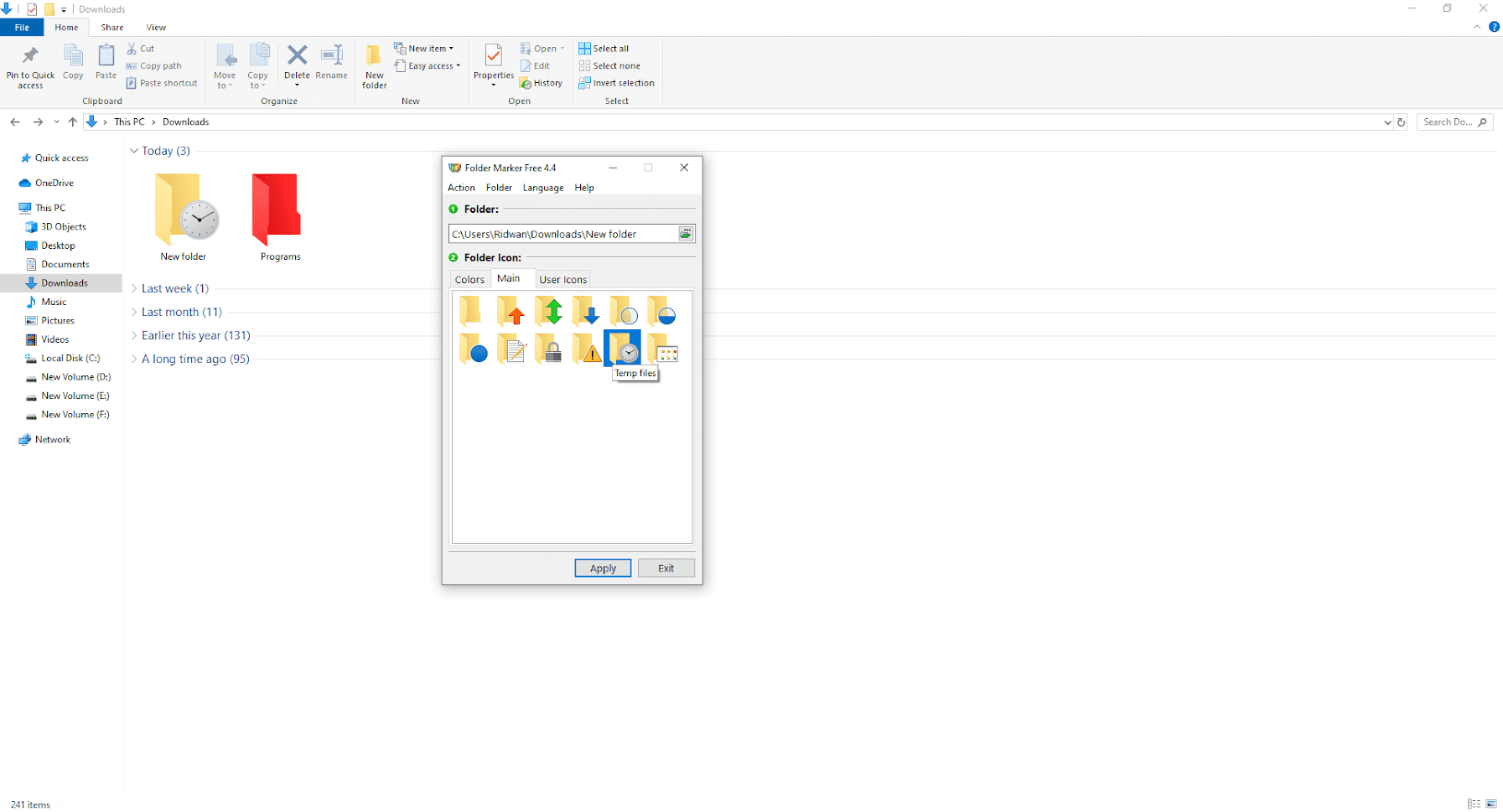
Las 11 selecciones anteriores son las únicas disponibles para los usuarios gratuitos. Para el trabajo y para fines cotidianos, probablemente serían útiles más iconos. Puede descargar más iconos comprando paquetes de iconos en el Sitio oficial de Folder Marker.
Más consejos sobre la organización de sus archivos
Las herramientas de organización como Folder Marker solo son útiles si las usa correctamente. Idealmente, antes de comenzar a depender en gran medida de estas herramientas, vale la pena comenzar a ordenar sus archivos manualmente.
Las formas de mejorar la organización incluyen:
- Elimina los archivos que ya no necesitas
- Coloque los archivos correctos en las carpetas correctas. Por ejemplo, coloque carpetas y archivos de trabajo en un lugar, mientras que los archivos de entretenimiento, como música y juegos, se colocan en otro. También puede dividir aún más estos archivos según su tipo, por ejemplo, las canciones y las películas no tienen que estar en la misma carpeta, pero aún pueden vivir en el directorio de entretenimiento.
- Aproveche los servicios de almacenamiento en la nube como Google Drive para guardar documentos importantes.
Pensamientos finales
Como se mencionó anteriormente, hay muchas otras opciones además del marcador de carpeta que le permiten colorear sus carpetas. Si bien Folder Marker es lo suficientemente bueno para la mayoría de las situaciones, puede pensar que la colección de colores es demasiado limitada.
Otra aplicación, llamada Coloreador de carpetas 2, incluye una función de editor de color. El editor le da acceso a una gama más amplia de colores personalizados. Dicho esto, no es gratis y le cobrará $ 9.95 al año por su uso.